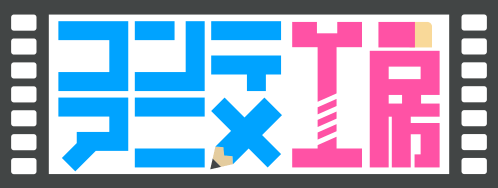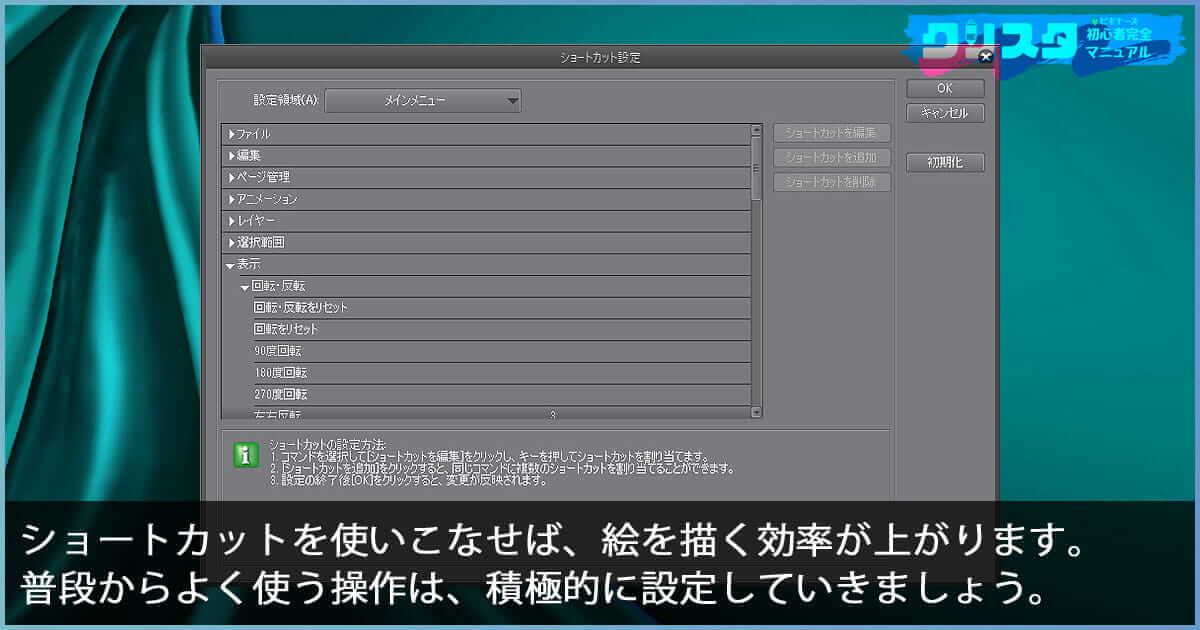
どうも、アートディレクターのハシケン(@conteanime)です。
データのセーブや拡大縮小表示・左右反転などの絵を描く上で頻繁に使用する操作はそのたびに上部メニューバーからクリックして行ったり、ナビゲーターを使って行うとトータルで結構な時間がかかってしまいます。
作業効率向上のためにも、クリスタで絵を描くことに少し慣れてきたらショートカット機能の操作を取り入れていきましょう。
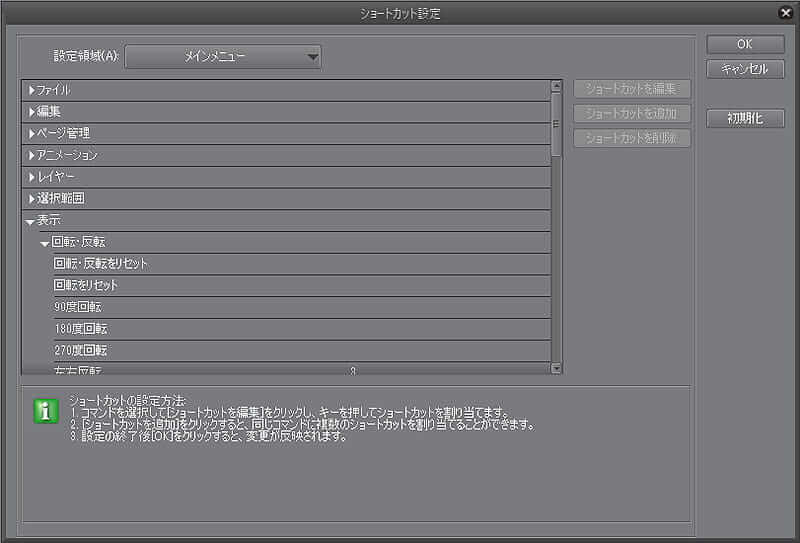
ショートカットを設定する画面です

目次
はじめに、ショートカットを使って絵を描く姿勢について
ショートカット操作とは、ペンタブやスタイラスペンを持つ利き手と反対側の手でキーボードを使い操作を行うことです。
上部メニューバーから操作を選んだりナビゲーターから拡大縮小する手間が省け、絵を描く効率を上げることができます。

上は右利きの人が板状タブレットを使う様子のイラストですが、左手をキーボードの上においてショートカット操作に使っています。※左利きの場合は逆になると考えてください。
★ショートカット操作はキーボード以外にも、下のような専用デバイスやゲーム用コントローラーを代用してもおこなえます。
クリスタのショートカット設定方法
ショートカットは、メニューバーから[ファイル]⇒[ショートカット設定]で専用ウィンドウが開きます。
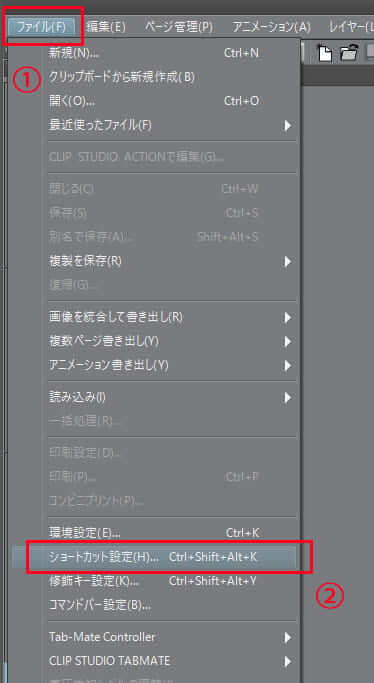
[ショートカット設定]ウィンドウでは、設定領域を[メインメニュー]にします。下の欄に操作が一覧で並んでいるので、変更・設定したい部分を探してください。
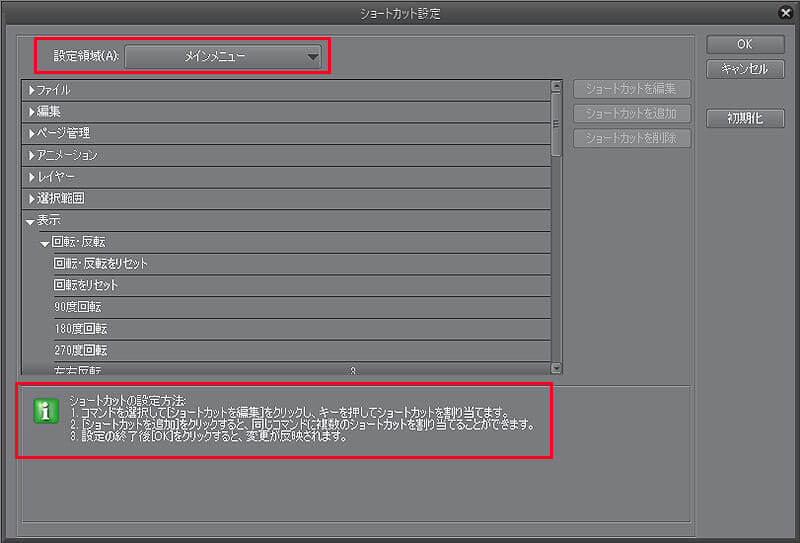
変更方法は、ウィンドウ下部の緑の「i」に詳しく説明されているので参照してください。

基本操作のショートカットはメニューバーでも確認できる
上部メニューバーを開いていると気づくかもしれませんが、一般的によく使う操作の右側には基本のショートカットが設定されてるものも多く存在しています。
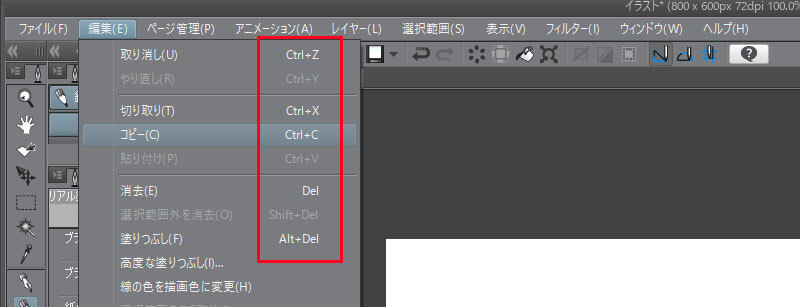
Ctrl+◯◯などの構成は、基本的にそのまま使用しておくほうが無難です。
ただしナビゲーターに絡んでキャンバスの表示を拡大縮小・反転などするものは特に設定されていないので、まずその辺りから中心に設定していくとショートカットの便利さをよく分かると思います。
初心者におすすめのショートカット設定
当サイトで開催している【デジ絵ワークショップ】という初心者向けのクリスタ1日講座では、参加者の皆さんに毎回必ずお伝えして実践してもらっている5つのショートカットというものがあります。

すべて表示に絡むもので描く作業もかなり楽になると思いますので、是非一度設定してためしてみてください。
[ファイル]⇒[ショートカット設定]で設定領域をメインメニューにし[▼表示]内下部に左右反転・左回転・右回転、その下にズームイン・ズームアウトという5つの操作があります。それぞれを以下のように設定してください。
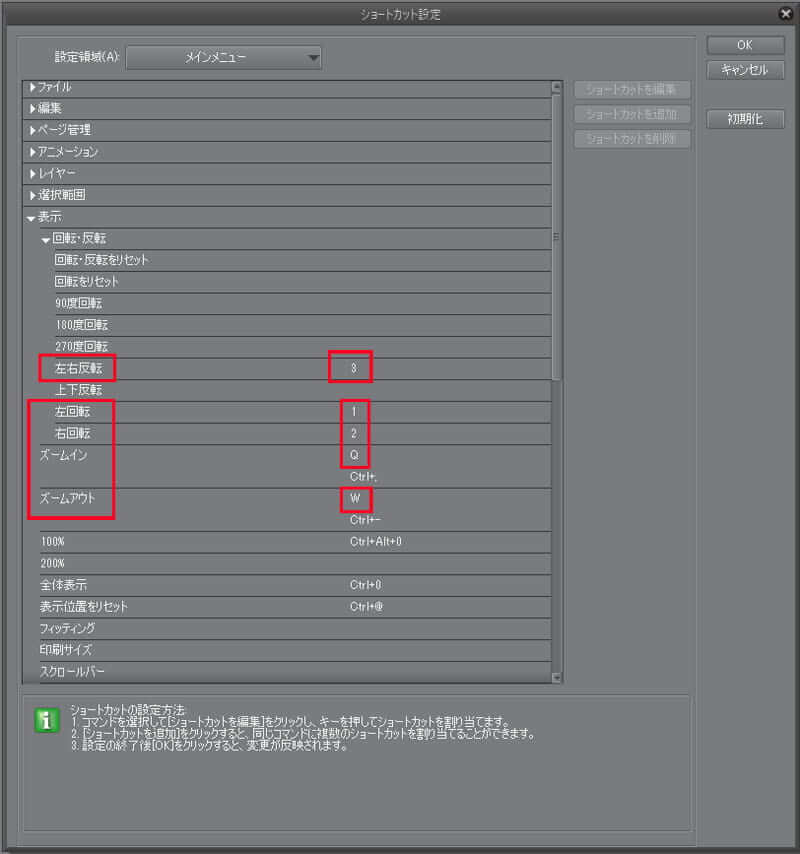
- 左回転・・・1
- 右回転・・・2
- 左右反転・・・3
- ズームアウト・・・W
- ズームイン・・・Q
※WindowsPCで右利きの方の場合になります。
上のように設定しておくことで、絵を描くときの表示に関してキーボード左端に必要な操作を多くまとめられます。覚えるまで少し面倒に感じるかもしれませんが、慣れれば問題なくなりますので是非試してみてください。
クリスタのショートカット設定の使い方のまとめ
ショートカットの操作は、おそらくポインタをメニューバーに持っていくことと比べると平均一回1~2秒ほどの短縮になるはずです。
一回で見ると小さい数字ですが、描く上では何十回・何百回と同じ操作を行うので合計するといったいどれだけの差になるでしょうか。







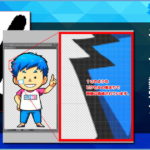





 アートディレクターのハシケン
アートディレクターのハシケン